Микрофон - одно из важнейших устройств на вашем iPhone, позволяющее записывать звуки и передавать голос во время различных мультимедийных процессов. Без микрофона невозможно совершать звонки, использовать голосовые помощники, записывать аудиофайлы и многое другое. Поэтому, зная, как включить микрофон на iPhone, вы получаете доступ к широкому спектру функций и возможностей вашего смартфона.
Настройка микрофона на iPhone осуществляется через системные настройки и зависит от того, какое приложение вы хотите использовать для записи или передачи звукового сигнала. В данной статье мы рассмотрим подробную инструкцию по настройке микрофона для различных приложений на iPhone.
Шаг 1: Зайдите в настройки вашего iPhone. Нажмите на значок "Настройки" на главном экране вашего устройства.
Шаг 2: Прокрутите список настроек и найдите вкладку "Конфиденциальность". Нажмите на нее, чтобы открыть дополнительные параметры.
Шаг 3: В разделе "Микрофон" вы найдете список приложений, которые имеют доступ к микрофону вашего iPhone. Убедитесь, что нужное приложение имеет разрешение на использование микрофона, включив соответствующий переключатель.
Таким образом, вы сможете включить микрофон на iPhone для конкретного приложения и начать использовать все его функции, связанные с записью голоса или передачей аудиофайлов. Обратите внимание, что некоторые приложения могут иметь свои собственные настройки микрофона, которые можно будет изменить внутри самих приложений. Инструкция, представленная выше, относится к общим настройкам микрофона на iPhone.
Найти и запустить приложение "Настройки"
Чтобы включить микрофон на iPhone, нужно открыть настройки устройства. Для этого сделайте следующее:
- Найдите и нажмите на иконку приложения "Настройки" на главном экране iPhone.
- Прокрутите вниз или вверх, чтобы найти раздел "Конфиденциальность" и нажмите на него.
- Внутри раздела "Конфиденциальность" найдите "Микрофон" и нажмите на него.
После этого вы будете перенаправлены в настройки микрофона. Здесь вы можете увидеть список приложений, которые имеют доступ к микрофону вашего iPhone. Чтобы включить микрофон для конкретного приложения, переключите соответствующий выключатель в положение "Вкл".
Прокрутить страницу вниз и выбрать раздел "Конфиденциальность"
Чтобы включить микрофон на iPhone, вам понадобится открыть настройки устройства. Для этого прокрутите страницу вниз и найдите раздел "Конфиденциальность".
Раздел "Конфиденциальность" содержит в себе различные опции для управления доступом приложений к различным функциям устройства, включая микрофон. Необходимо выбрать этот раздел, чтобы настроить доступ к микрофону на iPhone.
Внутри раздела "Конфиденциальность" вы найдете список приложений, которые имеют доступ к различным функциям вашего устройства. Откройте этот список и найдите приложение, в котором вы хотите включить микрофон.
Для включения микрофона для конкретного приложения просто переключите соответствующий переключатель рядом с его названием. После этого приложение сможет использовать микрофон на вашем iPhone.
После того, как вы включили микрофон для нужного приложения, вы можете закрыть настройки и начать его использовать. Теперь приложение будет иметь доступ к микрофону на вашем iPhone и сможет использовать его по своему усмотрению.
Перейти в раздел "Микрофон"
Чтобы включить микрофон на iPhone и настроить его работу для конкретного приложения, вам необходимо перейти в специальный раздел настройки.
Для этого выполните следующие шаги:
- Откройте настройки вашего iPhone.
- Прокрутите вниз и найдите в списке приложений ту, для которой вам нужно включить микрофон.
- Нажмите на название этого приложения.
- В открывшемся меню найдите пункт "Микрофон" и нажмите на него.
- Убедитесь, что ползунок рядом с названием приложения находится в положении "Включено".
После выполнения этих шагов микрофон будет включен и готов к использованию в выбранном приложении на вашем iPhone.
 | Раздел "Микрофон" в настройках приложения |
Включить опцию "Разрешить доступ"
Чтобы использовать микрофон на iPhone, необходимо включить опцию "Разрешить доступ" для нужного приложения. В противном случае, приложение не сможет получить доступ к микрофону и использовать его функции.
Вот пошаговая инструкция, как включить опцию "Разрешить доступ" для нужного приложения на iPhone:
| Шаг 1: | На главном экране iPhone найдите и нажмите на иконку "Настройки". |
| Шаг 2: | Прокрутите вниз и выберите раздел "Конфиденциальность". |
| Шаг 3: | В списке разрешений выберите "Микрофон". |
| Шаг 4: | Найдите нужное приложение, для которого вы хотите включить доступ к микрофону, и убедитесь, что переключатель слева от него в положении "Включено". |
После выполнения этих шагов выбранному приложению будет предоставлен доступ к микрофону на iPhone, и вы сможете использовать все его функции, связанные с звуком и записью аудио.
Учтите, что некоторые приложения могут иметь свои собственные настройки доступа к микрофону, отличные от глобальных настроек iPhone. В таком случае, вам следует проверить настройки приложения и убедиться, что доступ к микрофону включен.
Подтвердить выбор с помощью Face ID, Touch ID или пароля
Кроме простого включения микрофона, на iPhone также можно настроить подтверждение выбора с помощью технологий Face ID, Touch ID или пароля. Это усиливает безопасность устройства и позволяет предотвратить несанкционированный доступ к микрофону.
Для активации этой функции необходимо выполнить следующие шаги:
| Шаг | Действие |
|---|---|
| 1 | Откройте приложение настройки на вашем iPhone. |
| 2 | Прокрутите вниз и выберите вкладку "Face ID и пароль" или "Touch ID и пароль", в зависимости от доступных на вашем устройстве функций. |
| 3 | Введите ваш пароль. |
| 4 | Прокрутите вниз и найдите раздел "Разрешить доступ к микрофону". |
| 5 | Переключите соответствующий переключатель в положение "Включено". |
| 6 | Теперь, при попытке включить микрофон, вам будет предложено подтвердить свой выбор с помощью Face ID, Touch ID или пароля. |
Использование подтверждения выбора поможет вам управлять доступом к микрофону на вашем iPhone и защитить ваши данные и приватность.
Проверить, что нужное приложение включено в список доступа к микрофону
Если вам необходимо использовать микрофон на iPhone с определенным приложением, важно убедиться, что это приложение включено в список доступа к микрофону на вашем устройстве. Вот как это сделать:
- Откройте настройки на вашем iPhone.
- Прокрутите вниз и нажмите на раздел "Конфиденциальность".
- Выберите "Микрофон".
- Вы увидите список приложений, которым разрешен доступ к микрофону. Убедитесь, что нужное вам приложение включено. Если оно отключено, просто переместите переключатель в положение "Вкл".
После этого выбранное приложение сможет получить доступ к микрофону вашего iPhone. Теперь вы сможете использовать микрофон в этом приложении без проблем.
Если нет, прокрутить список вниз и найти нужное приложение

В некоторых случаях микрофон может быть выключен по умолчанию в определенных приложениях. Если вы не видите настроек микрофона для конкретного приложения, проскрольте список приложений до самого низа и поищите нужное приложение.
Если вы все еще не можете найти настройки микрофона для данного приложения, попробуйте следующие действия:
- Откройте "Настройки" на вашем iPhone.
- Прокрутите список приложений вниз и найдите нужное приложение.
- Нажмите на название приложения.
- Возможно, в настройках приложения будет категория "Доступ к микрофону".
- Убедитесь, что для данного приложения установлен переключатель "Включено".
Если в приложении нет специальных настроек доступа к микрофону или переключатель уже был включен, возможно, приложение не требует использования микрофона вообще, и в этом случае нет необходимости включать его. Если же вам всегда нужен доступ к микрофону для данного приложения, обратитесь за технической поддержкой к разработчику.
Включить кнопку рядом с названием приложения
Для того чтобы включить микрофон на iPhone и получить доступ к нему через определенное приложение, существует возможность включить специальную кнопку рядом с названием приложения на главном экране вашего устройства.
Для этого выполните следующие действия:
- Перейдите в раздел "Настройки" на вашем устройстве.
- Прокрутите список настроек и найдите нужное приложение, для которого вы хотите включить микрофон.
- Нажмите на название приложения, чтобы открыть его настройки.
- В настройках приложения найдите раздел "Разрешения" или "Позволить доступ", в зависимости от версии iOS.
- В списке разрешений найдите опцию, связанную с микрофоном, и убедитесь, что она включена.
- После включения разрешения на микрофон, вернитесь на главный экран и убедитесь, что рядом с названием приложения появилась кнопка с изображением микрофона.
Теперь вы можете использовать микрофон на iPhone через выбранное приложение, нажимая на кнопку рядом с его названием на главном экране. Учтите, что некоторые приложения могут требовать дополнительные настройки или разрешения для полноценной работы с микрофоном.
Готово! Теперь микрофон на iPhone включен для выбранного приложения
Вы успешно настроили доступ к микрофону на вашем iPhone для выбранного приложения. Теперь вы можете использовать микрофон внутри приложения для различных задач, таких как запись аудио, голосовой поиск или голосовые заметки.
Чтобы проверить работу микрофона, откройте выбранное приложение и выполните тестовую запись или попробуйте использовать функцию голосового поиска. Если микрофон работает правильно, вы должны услышать свой голос или увидеть входящий звуковой сигнал.
Если у вас возникли проблемы с микрофоном, проверьте следующее:
- Убедитесь, что вы разрешили доступ к микрофону для выбранного приложения. Проверьте настройки приватности в разделе "Настройки" на вашем iPhone.
- Перезапустите приложение. Иногда проблемы с микрофоном могут быть связаны с программными ошибками, и перезапуск приложения может помочь в их решении.
- Убедитесь, что ваш iPhone не находится в "тихом" режиме или не в режиме "вибрации". Установите режим звука на телефоне.
- Если все вышеперечисленные шаги не помогли решить проблему, попробуйте перезагрузить ваш iPhone. Иногда перезагрузка устройства может помочь устранить неполадки с аппаратной частью, включая микрофон.
Если ни один из этих шагов не решил проблему, возможно, проблема с микрофоном связана с аппаратными проблемами. В этом случае рекомендуется обратиться за помощью к сервисному центру Apple или квалифицированному специалисту.
Наслаждайтесь использованием вашего iPhone с включенным микрофоном для выбранного приложения и откройте перед собой новые возможности для голосовых функций.